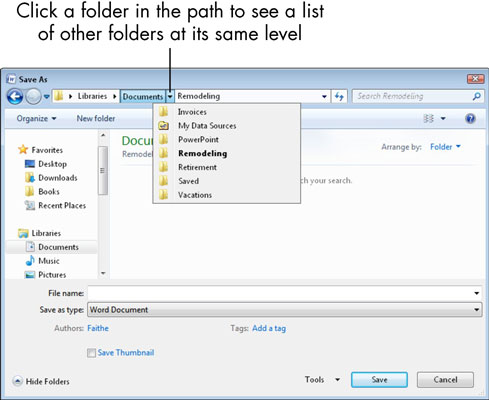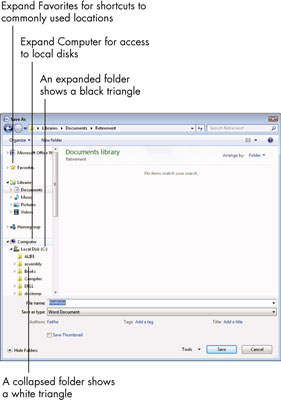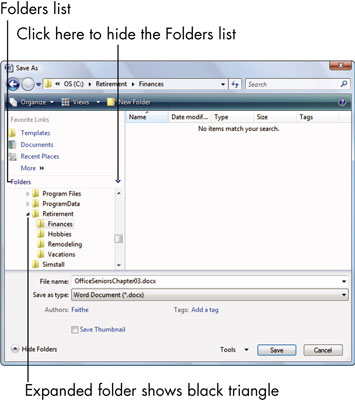Ko shranite datoteko v aplikaciji Office 2010, lahko spremenite mesto shranjevanja datoteke. (Privzeto mesto za shranjevanje v sistemu Office 2010 je mapa Dokumenti.)
Datoteke so organizirane v mape, in si lahko mape znotraj mape. Na primer, boste morda morali mapo z imenom Upokojitev z mapo znotraj imenuje Finance , in datoteko Excel, imenovano BankAccounts.xlsx znotraj te mape.
Pot za takšno datoteko bi bila C:RetirementFinancesBankAccounts.xlsx. C na začetku je črka pogona. Glavni trdi disk v računalniku se imenuje C. Poševnice () so ločila med nivoji map.
Na vrhu pogovornega okna Shrani kot so deli poti ločeni z desno usmerjenimi trikotniki in ne s poševnicami. Lahko kliknete katerega koli od trikotnikov, da odprete spustni seznam, ki vsebuje vse podmape, in nato kliknete eno od teh map, da hitro preklopite nanjo.
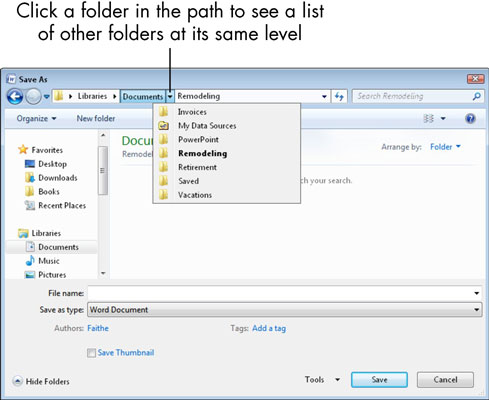
Če pogovorno okno Shrani kot ne prikaže nobene mape ali lokacije, kliknite gumb Prebrskaj mape. Nasprotno, če želite skriti mape/lokacije (na primer, če vedno shranite na privzeto mesto), kliknite gumb Skrij mape.
Poti so prikazane tudi kot zložljivo/razširljivo navigacijsko podokno na levi strani pogovornega okna. Lahko dvokliknete mapo, da skrijete ali prikažete njeno vsebino. V sistemu Windows 7 je eno samo veliko podokno za krmarjenje z več strmljivimi kategorijami na najvišji ravni: Priljubljene, Knjižnice, Domača skupina, Računalnik in Omrežje. Privzeto mesto za shranjevanje v večini Officeovih aplikacij je mapa Dokumenti v razdelku Knjižnice. Dvokliknite Dokumenti, da se kadar koli vrnete v to privzeto mapo.
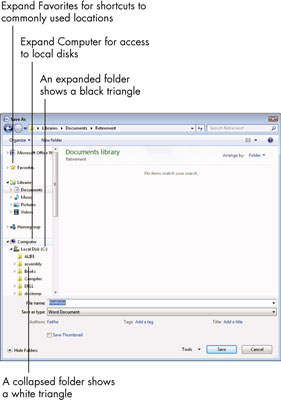
V sistemu Windows Vista sta dve ločeni podokni za
Podokno Mape lahko v celoti skrijete in tako omogočite več prostora podoknu Priljubljene povezave, tako da kliknete puščico, ki kaže navzdol v naslovu Mape.
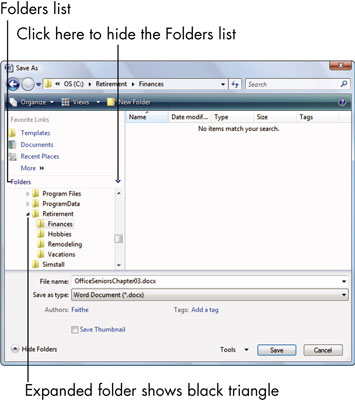
Med mapami se lahko pomikate na več načinov:
-
Kliknite bližnjico na seznamu priljubljenih (ali priljubljenih povezav), da skočite na določeno mapo. (Če je seznam priljubljenih strnjen, dvokliknite Priljubljene, da ga odprete.)
-
Kliknite Računalnik v navigacijskem podoknu (ali seznamu priljubljenih povezav, če uporabljate Windows Vista), da prikažete seznam vseh pogonov v računalniku. Od tam dvokliknite, da se pomaknete po ravneh map na želeno območje.
-
Če uporabljate Windows Vista, prikažite seznam map, če še ni prikazan. Po potrebi strnite ali razširite mape, da najdete želeno mapo in jo nato dvokliknite.
-
V naslovni vrstici na vrhu pogovornega okna odprite seznam za raven mape, katere podmape želite videti, in nato kliknite želeno.
-
Kliknite v naslovni vrstici. To spremeni njegov prikaz v tradicionalno pot (kot je C:Ime mape); lahko ročno vnesete pot in nato pritisnete Enter.
Ustvarite lahko novo mapo, v katero boste shranili datoteke. Preprosto kliknite gumb Nova mapa v pogovornem oknu Odpri, vnesite ime za novo mapo in pritisnite Enter.
Če pogosto spreminjate lokacijo shranjevanja, lahko nastavite drugo lokacijo kot privzeto. V Wordu, Excelu ali PowerPointu izberite Datoteka→ Možnosti. Kliknite kategorijo Shrani, vnesite drugo pot v polje Privzeta lokacija datoteke in kliknite V redu.